За Супрія Прабху
Wireless Display – це потужна технологія, представлена командою Intel приблизно в 2010 році. Ця технологія в основному дозволяє користувачам відображати зображення, відео або будь-що, що працює в пристрої, на телевізор або інший екран проектора бездротовим способом. Відображення екрана також є однією з таких функцій сучасних мобільних телефонів/планшетів, яка використовує технологію бездротового відображення для відтворення фільмів/відео з мобільного на екрані телевізора. Але щоб використовувати цю функцію у вашій системі, її потрібно встановити у вашій системі. Тому в цій статті ми розповімо вам, як встановити / видалити функцію бездротового дисплея в системі Windows 11.
Як встановити функцію бездротового дисплея на ПК з Windows 11
Крок 1: Відкрийте сторінку додаткових функцій
Натисніть Виграти клавішу на клавіатурі та введіть додаткові функції.
Вдарити Введіть ключ.

Крок 2: на сторінці Додаткові функції
У розділі Встановлені функції введіть бездротовий у рядку пошуку, як показано нижче.
Ви можете помітити, що функція бездротового дисплея не встановлена.
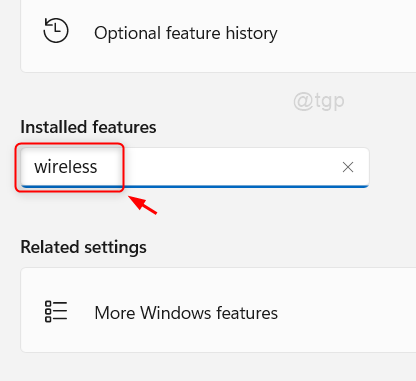
Крок 3: Потім натисніть на Переглянути особливості.
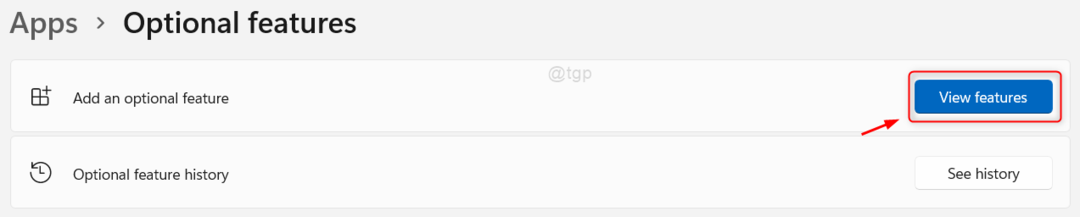
Крок 4: у вікні Додати додаткову функцію
Тип бездротовий дисплей в рядку пошуку.
Потім натисніть на Бездротовий дисплей прапорець зі списку, як показано нижче.
Натисніть Далі продовжити.
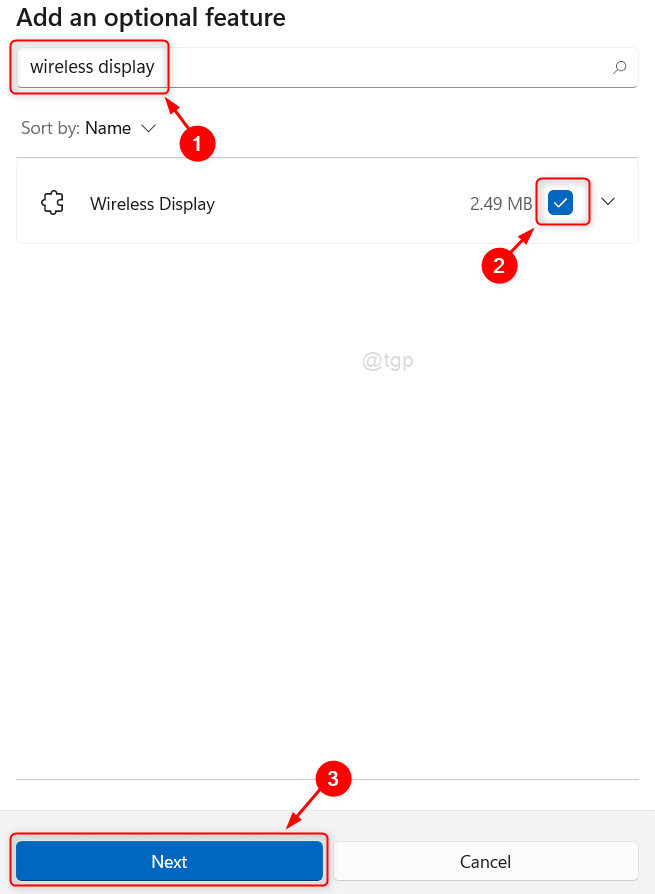
Крок 5: На наступному кроці
Натисніть Встановити кнопку, як показано нижче, щоб виконати процес встановлення.
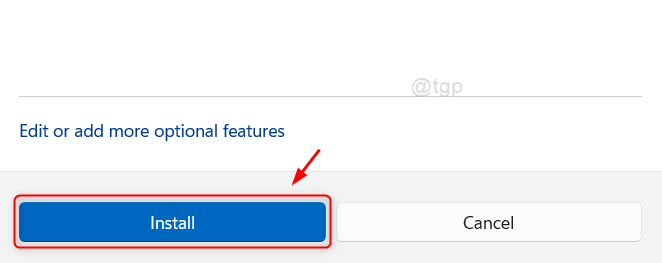
Крок 6: дочекайтеся завершення процесу встановлення.

Крок 7: Після завершення встановлення
Це покаже Встановлено бездротовий дисплей на сторінці, як показано нижче.
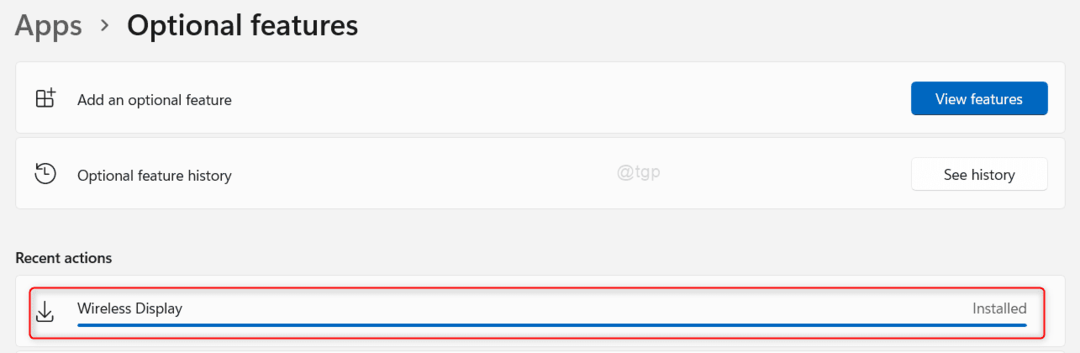
Таким чином ви можете встановити функцію Wireless Display у вашій системі.
Як видалити функцію бездротового дисплея на ПК з Windows 11
Крок 1: Відкрийте сторінку додаткових функцій
Натисніть Виграти клавішу на клавіатурі та введіть додаткові функції.
Вдарити Введіть ключ.

Крок 2: на сторінці Додаткові функції
Тип бездротовий дисплей у рядку пошуку, як показано на знімку екрана нижче.
Потім натисніть на Бездротовий дисплей з результатів пошуку нижче.
Натисніть Видалити кнопку для виконання процесу видалення.
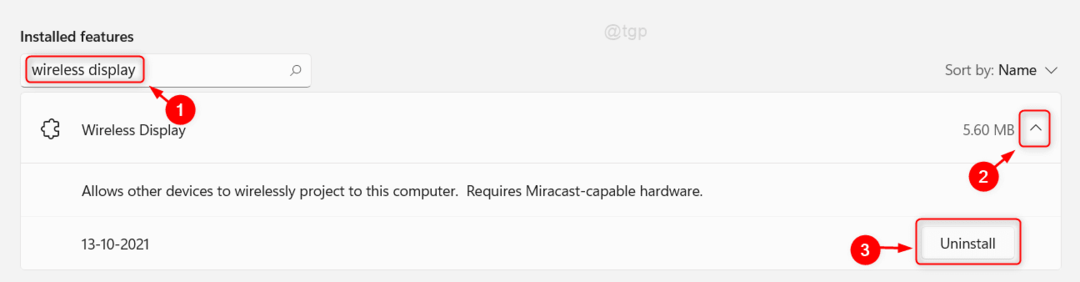
Це призведе до видалення функції бездротового дисплея зі списку додаткових функцій.
Ось так хлопці.
Сподіваюся, ця стаття була вам корисною.
Будь ласка, залиште нам коментарі нижче для будь-яких питань.
Дякуємо, що читаєте!

